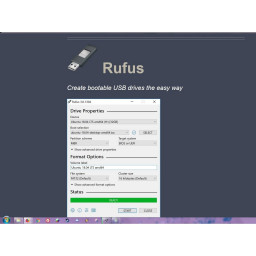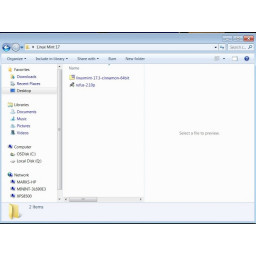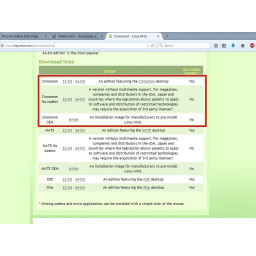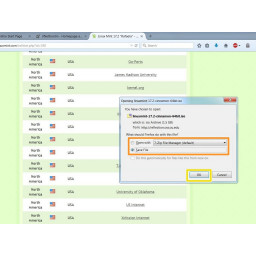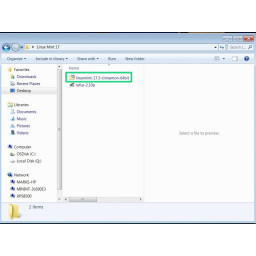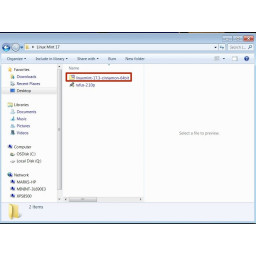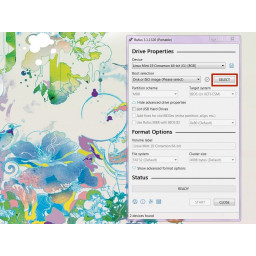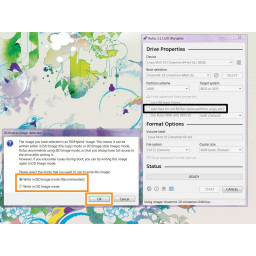Создание USB-носителя
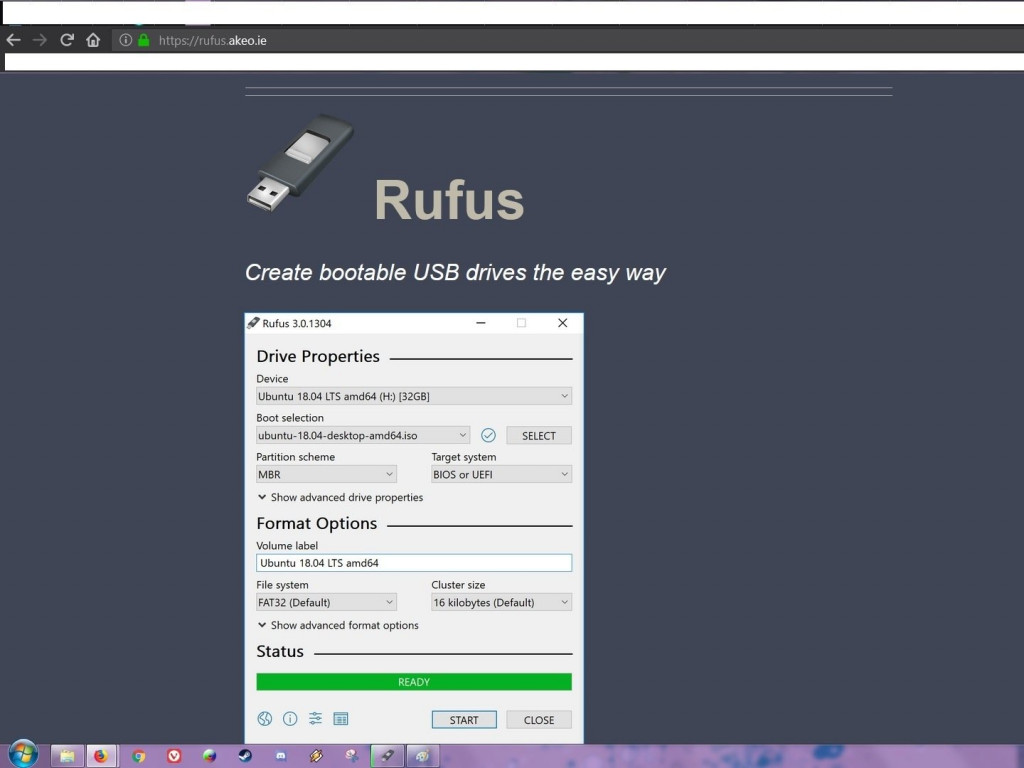
Шаг 1 Скачать Руфус
Подключите USB-накопитель. Это сделает его доступным немедленно.
Чтобы записать ISO-образ на диск, загрузите . Поместите это где-нибудь, это легко найти.
Шаг 2 Скачать Linux ISO
После загрузки Rufus загрузите ISO для выбранного дистрибутива Linux.
В приглашении на загрузку выберите '' '' 'Сохранить файл' '' '' и нажмите кнопку '' 'OK' ''.
Шаг 3 Найдите ISO
Подключите USB-накопитель сейчас, если это еще не сделано.
Найдите, куда ISO был загружен. '' '' 'Обычно это место для загрузки по умолчанию.' '' ''
Шаг 4 Запишите образ на свой USB-накопитель
Откройте Rufus и нажмите «», «ВЫБРАТЬ», «».
Найдите ISO, который вы хотите использовать. Найдя, нажмите «», «Открыть», «».
Rufus попросит вас выбрать режим '' '' 'ISO или DD' '' ''. Если вы не уверены, выберите '' '' 'Режим ISO' '' ''.
После определения ISO и выбора USB-накопителя, нажмите «Пуск», «Пуск», а затем «ОК».
'' '' 'Rufus выдаст предупреждение о формате.' '' '' Нажмите '' '' 'OK' '' '' в предупреждении о формате, и изображение будет записано на диск.
Комментарии
Пока еще нет ниодного комментария, оставьте комментарий первым!
Также вас могут заинтересовать
Сломалось остальное?
Оставьте заявку на ремонт остальное или просто задайте вопрос мастерам и с вами свяжутся представители сервисных центров для устранения неисправности.